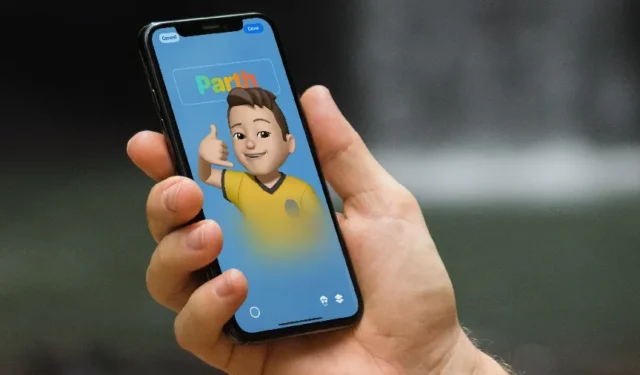
Kontaktplakat er en av de ryddige funksjonene til iOS 17 for å lage et personlig digitalt kontaktkort. Du kan bruke emojier, filtre, forskjellige fonter og monogrammer for å lage et kontaktkort og kunngjøre deg selv med stil. Mange har imidlertid klaget over kontaktplakater som ikke fungerer på iPhone-ene deres. Her er hva du skal gjøre hvis kontaktplakaten ikke fungerer på iPhone.
1. Sjekk kompatibilitet
Som nevnt er muligheten til å lage kontaktplakater kun tilgjengelig på iOS 17. Det nyeste operativsystemet er tilgjengelig på iPhone XR og høyere modeller. Hvis du har en iPhone X (eller eldre modell) eller kjører iOS 16 eller en tidligere versjon, vises ikke en kontaktplakat på iPhone.
Hvis du har en kompatibel iPhone, sørg for å oppgradere til iOS 17 fra Innstillinger > Generelt > Programvareoppdatering-menyen.

Når du har installert iOS 17, gå til Telefon-appen og sjekk tilpasningsalternativene for å lage en trendy digital kontaktplakat. Fra nå av, hver gang du ringer noen, skal kontaktplakaten din vises på deres iPhone. Kvitteringens iPhone må kjøre iOS 17 eller nyere for å vise kontaktplakaten din. Som forventet fungerer det ikke på vennens Android-telefon.
2. Send iMessage for å få kontakt-plakat
Hvis vennens kontaktplakat ikke vises på iPhone, kan du prøve å sende dem en iMessage. Trikset har fungert for mange, og det er verdt å prøve ut.
1. Åpne Meldinger-appen på iPhone. Trykk på skriv-knappen øverst.
2. Søk etter kontakt.
3. Skriv og send en iMessage. Hvis du ser et alternativ for å oppdatere kontakten, trykker du på det.

4. iMessage henter den siste kontaktplakaten fra kontakten. Du kan trykke på kontaktnavnet og åpne info-menyen.
5. Trykk på Kontaktbilde & Plakat og velg Siste bilde.

Kontaktplakaten skal begynne å fungere som forventet.
3. Aktiver navn og bildedeling
Du må aktivere Navn & Alternativ for bildedeling for å dele kontaktinnlegget ditt med kontaktene dine på iPhone. Hvis vennens kontaktplakat ikke vises på iPhone, be dem om å utføre det samme trikset. Følg trinnene nedenfor for å gjøre justeringer.
1. Åpne Telefon-appen og gå til Kontakter-fanen. Velg kortet ditt.
2. Velg Kontaktbilde & Plakat.

3. Aktiver Navn & Bildedeling veksle.

Du kan trykke på Del automatisk og sørge for å dele innlegget med kontaktene dine.
4. Aktiver Vis min oppringer-ID
Noen operatører tilbyr et alternativ for å deaktivere anrops-ID for å skjule nummeret ditt for mottakeren. Hvis du har deaktivert alternativet, kan det hende at kontaktinnlegget ikke vises på vennens iPhone. Følg trinnene nedenfor for å gjøre endringer.
1. Åpne Innstillinger og rull til Telefon< /span>.
2. Velg Vis min oppringer-ID.
3. Aktiver alternativet fra følgende meny.

5. Oppdater og lagre kontaktkort
Hvis kontaktplakaten fortsatt ikke fungerer på din iPhone, her er et annet triks som har fungert for mange iPhone-brukere. Du kan ganske enkelt tilpasse kontaktplakaten din med lite eller ingen justeringer og lagre den igjen. Dette er hvordan.
1. Gå til Telefon-appen og gå til Kontakter-fanen.
2. Velg kortet ditt og trykk på Kontaktbilde & Plakat.

3. Trykk på Rediger. Velg Tilpass.

4. Velg Kontaktbilde eller Plakat a> for å redigere. Følg instruksjonene på skjermen for å gjøre små justeringer og lagre den.
Prøv å ringe en av vennene dine og se om kontaktplakaten vises på telefonen deres. Fortsett å lese hvis problemet vedvarer.
6. Lag kontaktkort på nytt
Du kan slette kontaktkortet ditt og opprette et nytt fra bunnen av. Din nye kontaktplakat skal begynne å vises på kompatible enheter.
1. Gå til Kontaktbilde eller plakat-menyen i Telefon-appen (sjekk trinnene ovenfor).
2. Trykk på Rediger. Sveip opp på kontaktkortet ditt og trykk Slett.

3. Velg +-menyen og opprett en kontaktplakat på nytt.
Du kan sjekke vårt dedikerte innlegg for å lære de beste tilpasningsalternativene for å lage en kontaktplakat.
7. Oppdater tredjepartsapper
Kontaktplakater fungerer også med tredjepartsapper som WhatsApp og Skype. Du kan oppdatere slike apper til den nyeste versjonen fra App Store og prøve på nytt.
8. Tilbakestill iPhone
Fungerer fortsatt ikke kontaktplakater på din iPhone? Det er på tide å tilbakestille iPhone. Du bør sikkerhetskopiere iPhone til iCloud eller PC og følge trinnene nedenfor.
1. Åpne Innstillinger og bla til Generelt.

2. Velg Overfør eller tilbakestill iPhone. Trykk på Slett alt innhold og innstillinger.

Følg instruksjonene på skjermen for å slette enhetsdataene. Du kan nå gjenopprette sikkerhetskopifilen under oppstart av iOS.
Annonser deg selv med stil
Ikke føl deg trist hvis kontaktplakaten ikke fungerer på iPhone, men du kan se den for vennene dine. Triksene ovenfor bør feilsøke problemet på kort tid. Vi kan ikke vente med å se hvordan Apple forbedrer kontaktplakater ytterligere med kommende iOS-oppdateringer.




Legg att eit svar